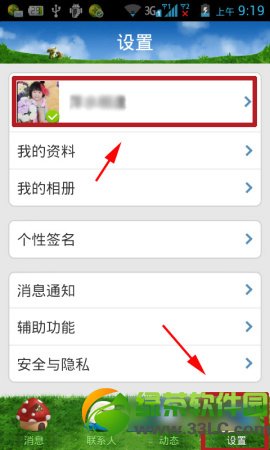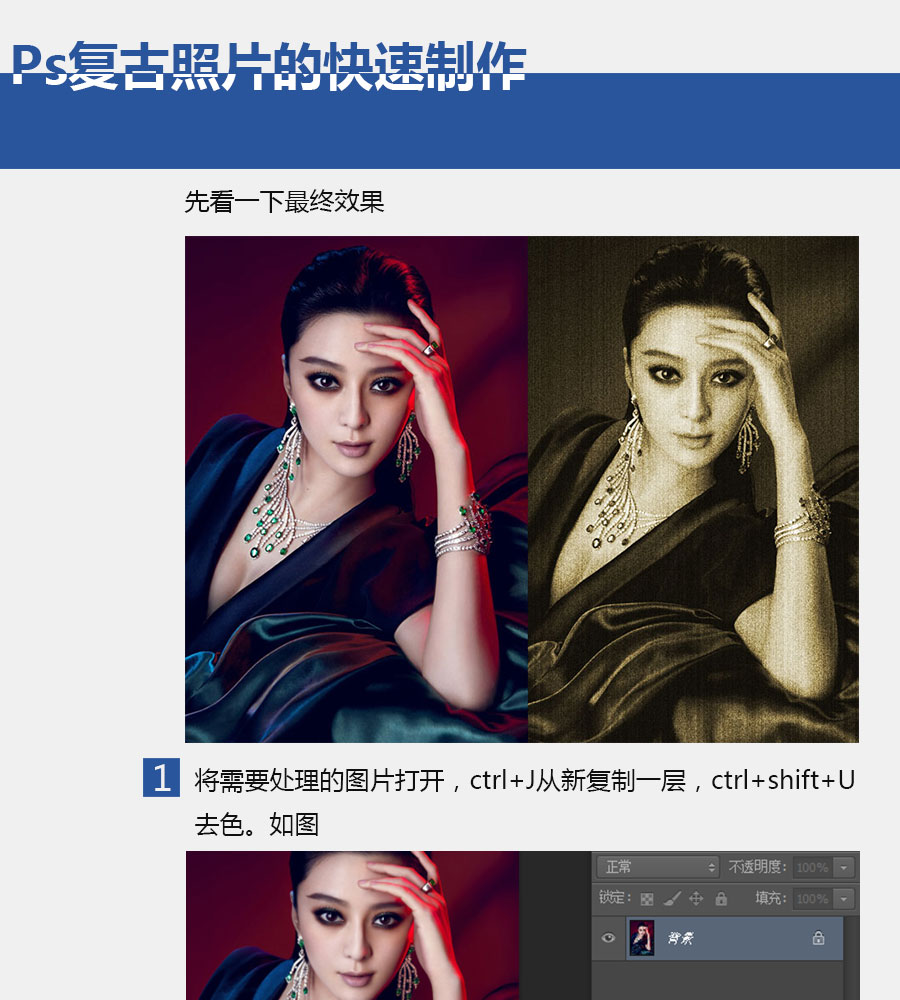萬盛學電腦網 >> 圖文處理 >> Coreldraw教程 >> CDR繪制包裝盒教程
CDR繪制包裝盒教程
這篇CDR繪制包裝盒教程我學習過之後感覺還挺不錯的,最近在學做包裝盒,這篇教程學習起來相對更簡單,推薦過來和飛特的朋友們一起分享學習了,先來看看最終的效果圖吧:

具體的制作步驟如下:
學習的方法是圖片在上,步驟在下:

1.使用鋼筆工具畫出手提袋的外形.填充顏色.(顏色問題個人所好,不需說明)

2.再畫出側面.用漸變填色.

3.畫出袋口.使用微弱的漸變顏色.(畫圖基本使用鋼筆工具與貝塞爾)

4.復制第一個圖.選底紋填充.背景選擇百分之30黑.前景為白色.其他默認.
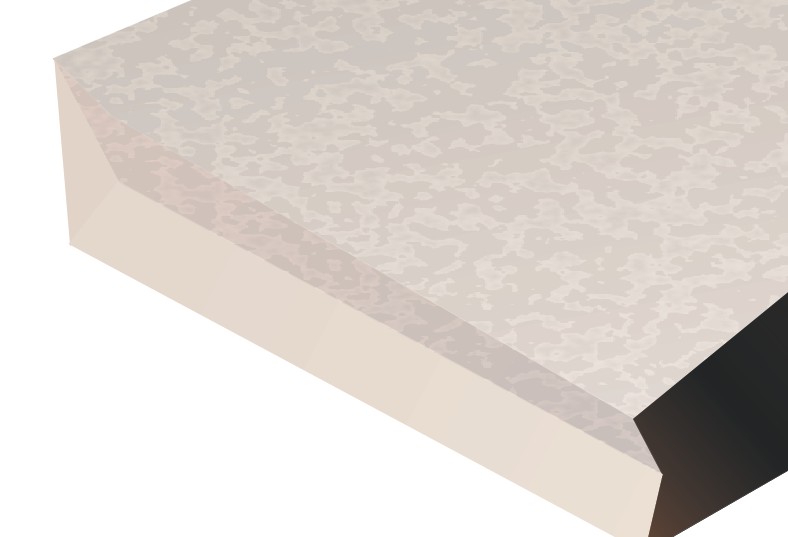
5.填充之後,選擇透明為標准.開始透明度為85.效果如圖.做好之後把側面也做出來.
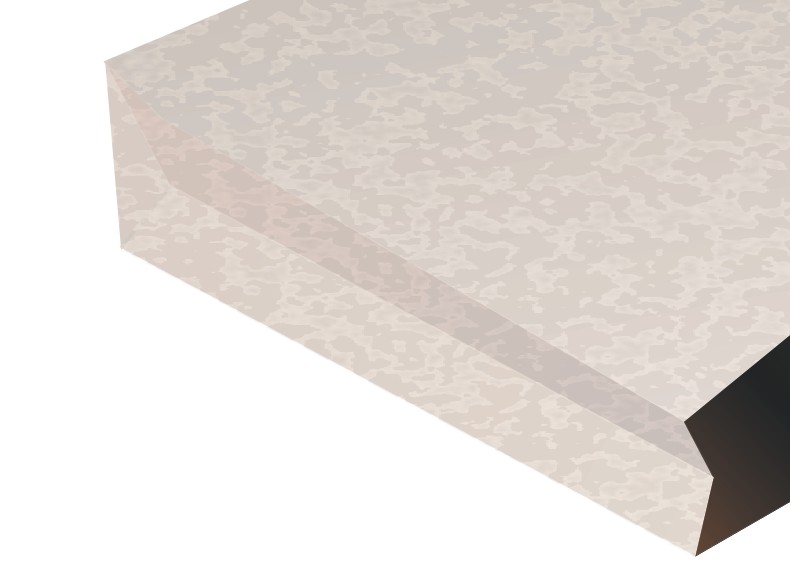
6.底紋做好就如圖.記住是先復制再填充.再放在圖上
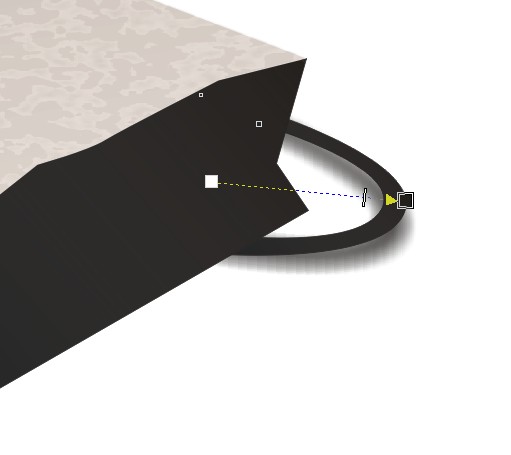
7.在袋口畫出提手.把陰影也做出.

8.在手提袋上輸入文字.用封套工具修改外形.大概即可

在袋口外畫出如圖的形狀.填充顏色.注意有高光處.
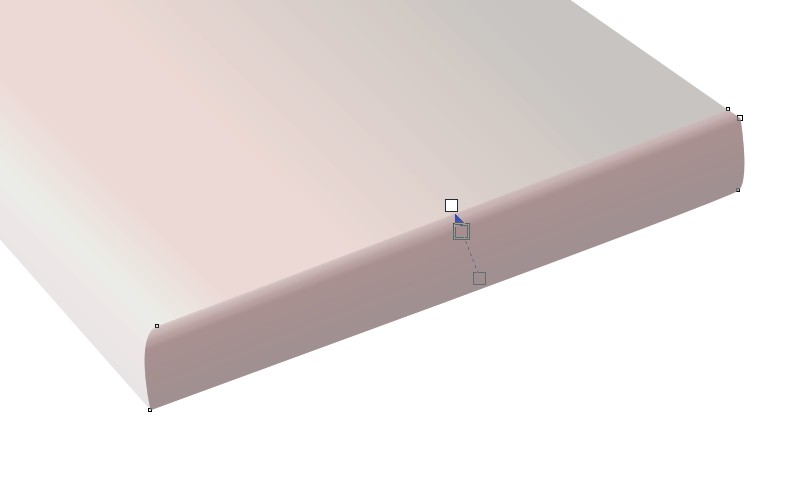
10.畫出如圖形狀.填充顏色.

11.在剛畫的形狀上畫出一個長條圖形,填充顏色.表示兩個矩形之間的接縫.

12.復制上方的矩形.填充一個顏色.再使用透明工具.如圖

13.在袋口左下方畫出一個不規則圖形.再復制改變大小填充70%的黑色.這是做陰影的准備

14.這一步對於新手來說較為困難.先用交互透明工具使較大圖形的透明屬性改為0,再用調和使兩個圖形調和,步長10即可.如圖

15.在盒子上畫出一些花紋.隨意

16.在圖中位置畫出如圖形狀,漸變填充

17.在下方繼續畫出如圖形狀.漸變
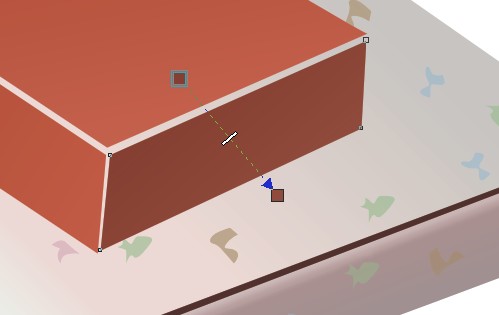
18.繼續畫出如圖形狀,漸變

19.由於這三個圖形之間有空隙.所以在它們後面畫出一個圖形填充顏色,將空隙代替.

20.使用之前的底紋填充,在盒子上添加底紋.如圖
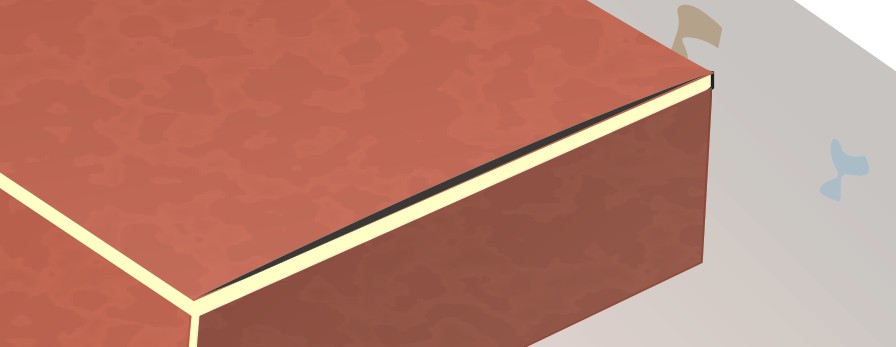
21.在上方位置處,畫出一個長條.表示陰影

22.在盒子上方畫出一條線段.注意前後.做出陰影.
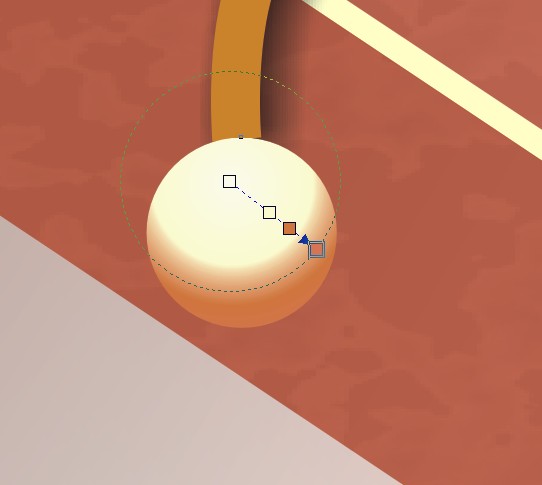
23.在線段的下方畫出一個球形.使用射線漸變

24.在球形的兩側畫出兩個圓角矩形.將顏色做簡單過度.

- 上一頁:CDR全部圓形工具簡單繪制小魚
- 下一頁:CDR標志字體變體技巧